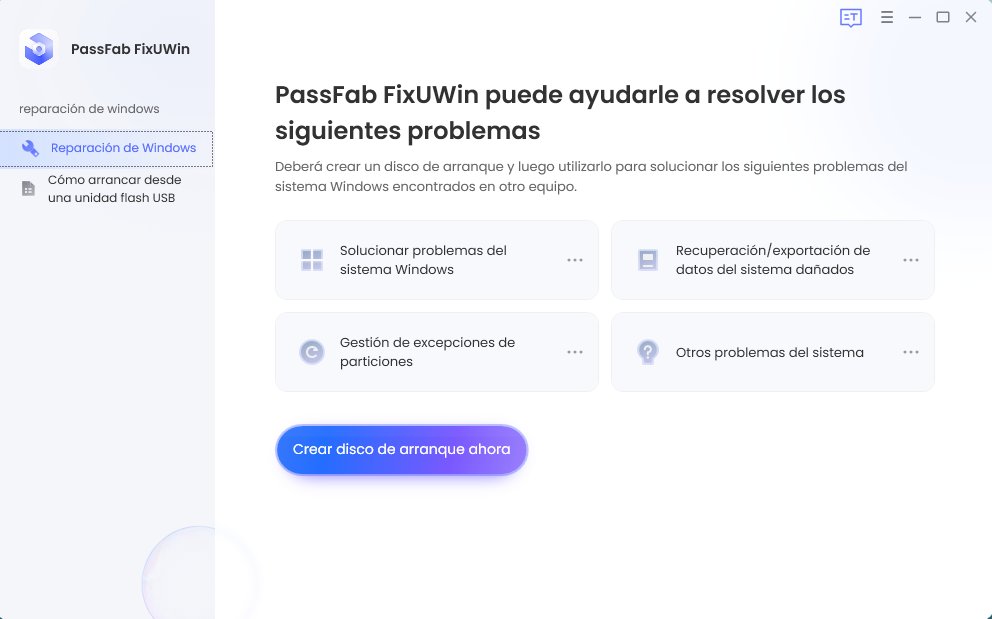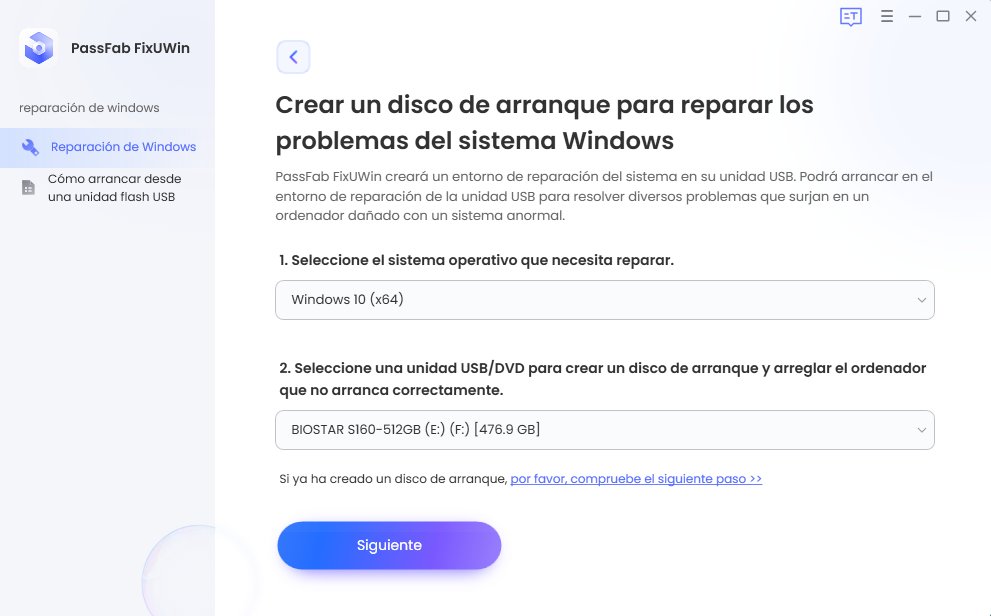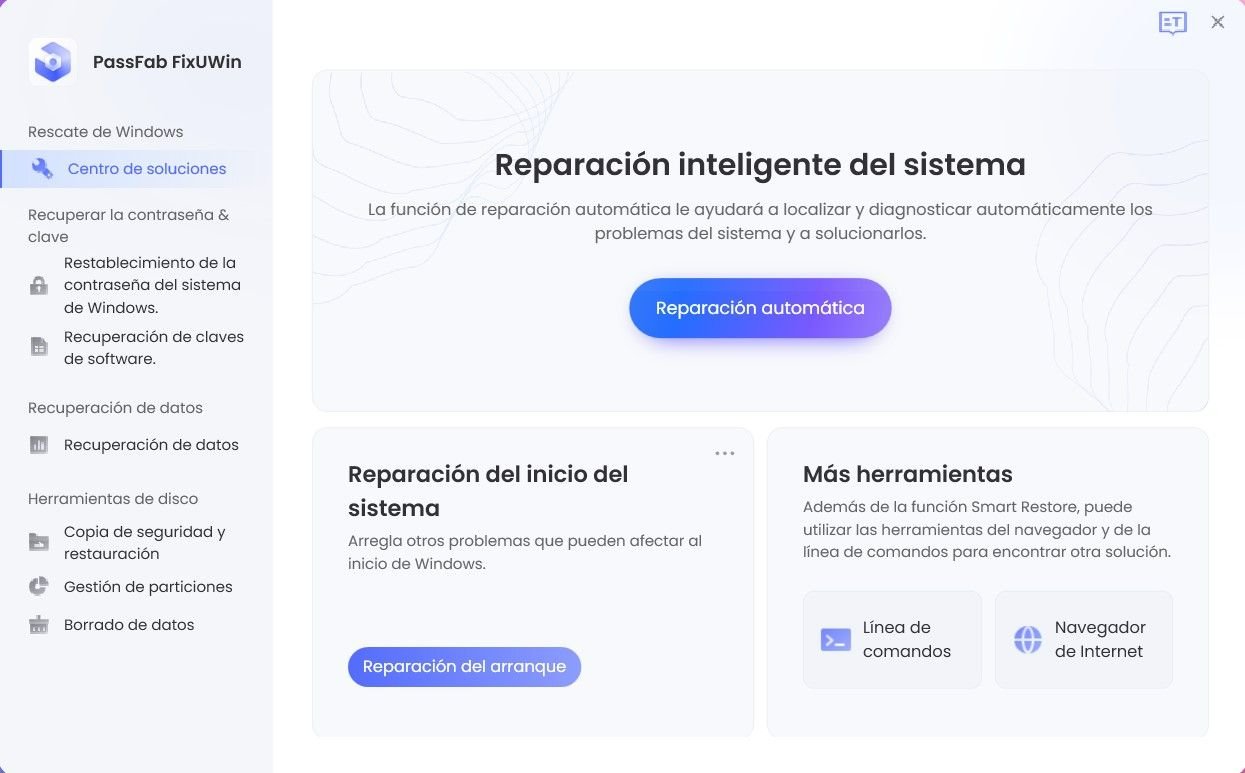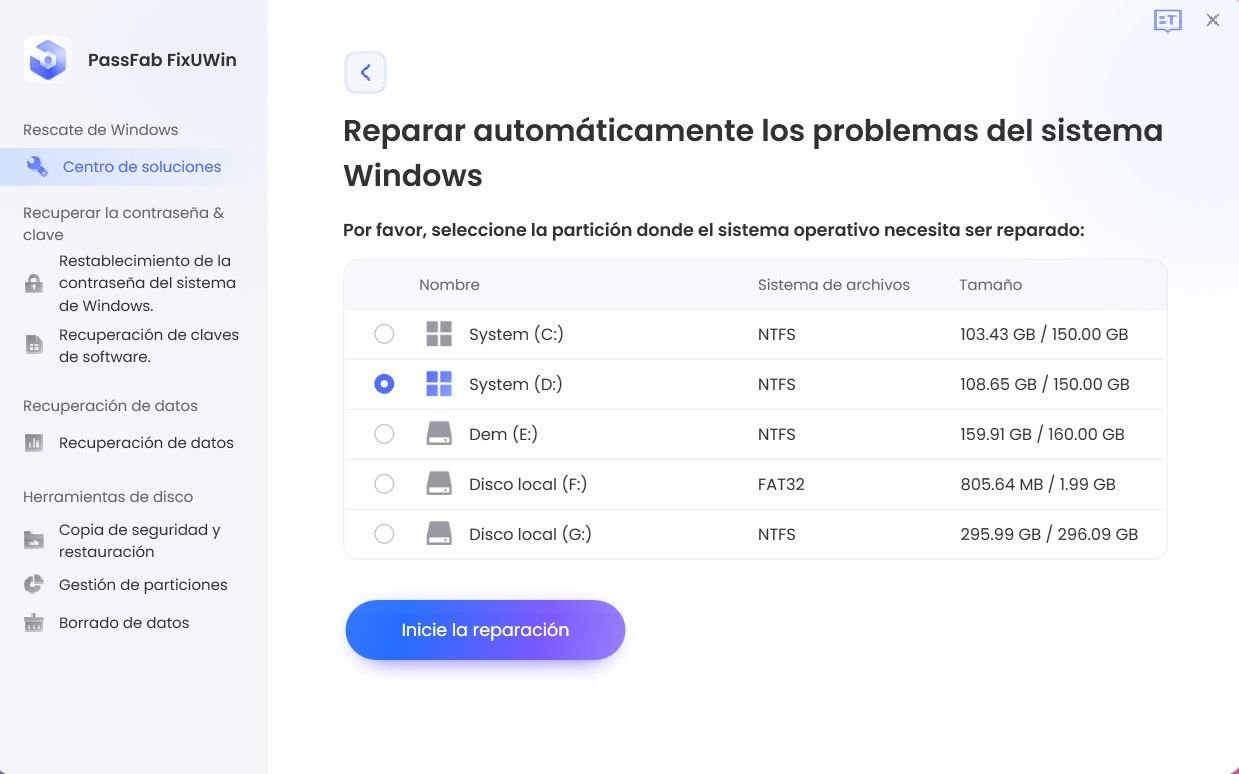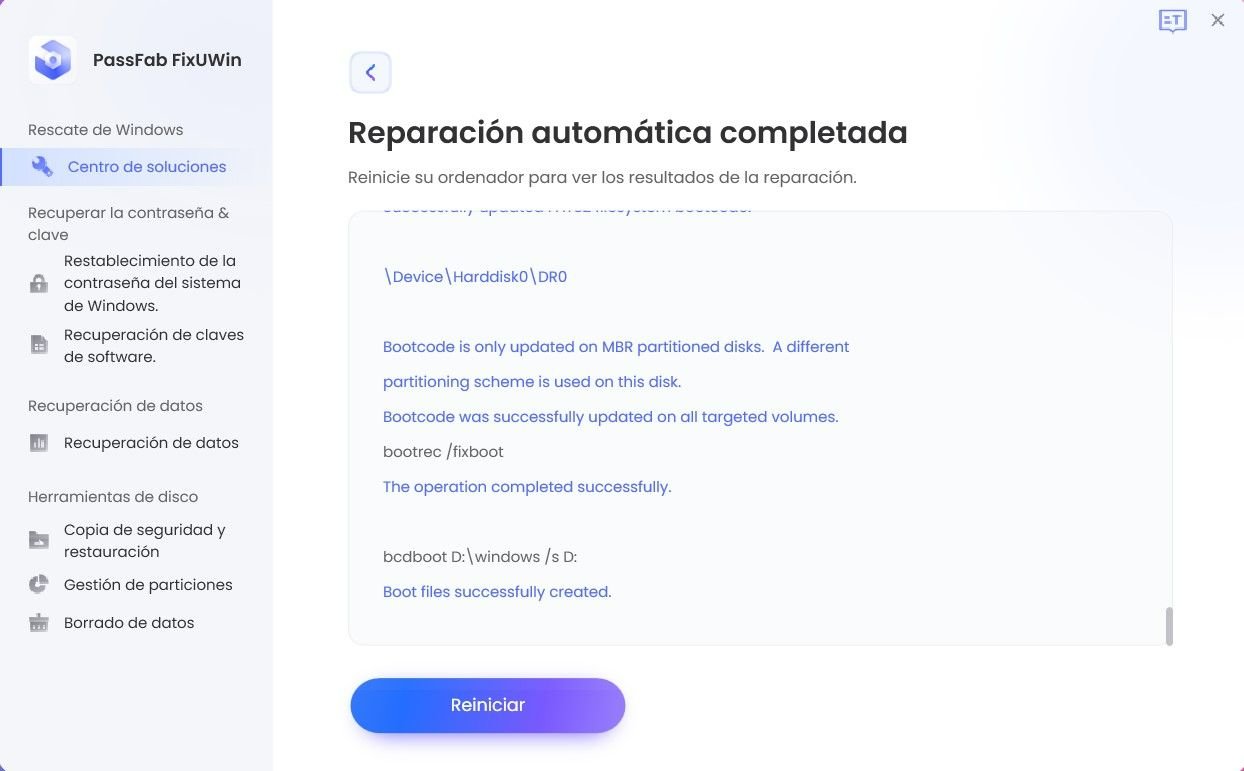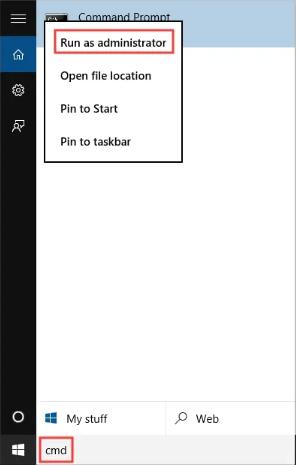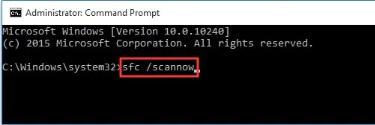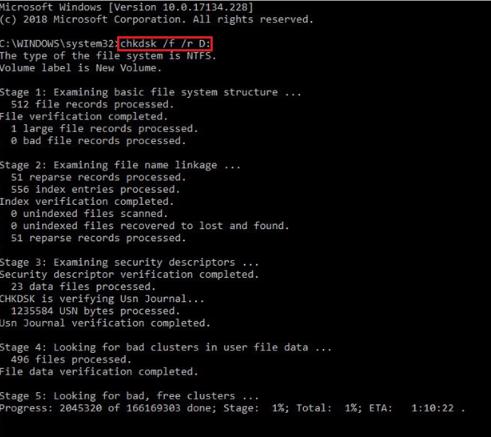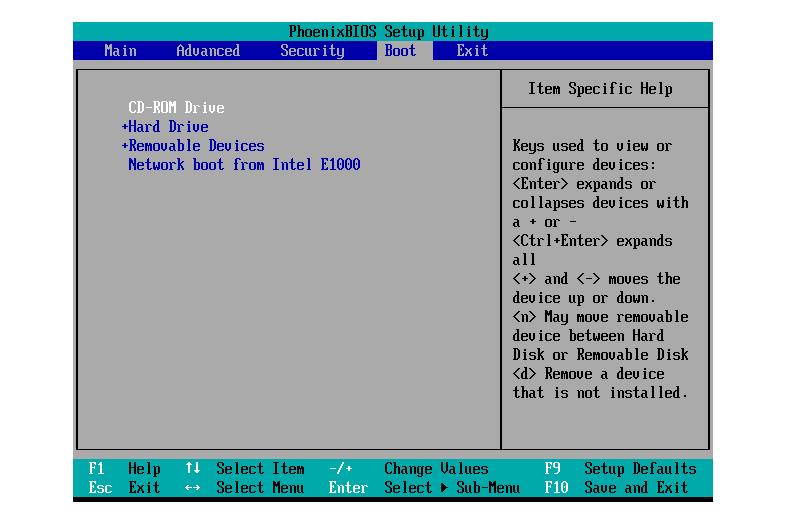Muchos usuarios de Windows 10 y 11 han informado del error BSOD con el código de parada 0xc000021a. Algunos usuarios mencionan una actualización recientemente instalada que causó el error, mientras que otros dicen que apareció de la nada y su PC se quedó atascado en el bucle de arranque. Desde su lanzamiento, Windows 10/11 ha tenido muchos problemas, pero Microsoft ha hecho todo lo posible para resolverlos con actualizaciones de vez en cuando. Sin embargo, eliminar todos los problemas es bastante imposible porque el software puede encontrarse con cualquier problema en cualquier momento. Por lo tanto, si se enfrenta al código de parada de Windows 0xc000021a, encontrará las mejores soluciones probadas en este artículo.
Parte 1: Resumen del código de parada 0xc000021a
- 1. ¿Qué es el código de parada 0xc000021a?
- 2. La razón del error de código de parada de Windows 0xc000021a
Parte 2: Las soluciones más fáciles para deshacerse 0xc000021a en Windows 11/10/8/8.1/7
Parte 3: Otras soluciones para arreglar el error 0xc000021a Windows 11/10/8/8.1/7
Parte 1: Resumen del código de parada 0xc000021a
1. ¿Qué es el código de parada 0xc000021a?
El código de parada 0xc000021a indica el WINLOGON_FATAL_ERROR. Este error se produce cuando se interrumpe una rutina a nivel de usuario. Cuando esto ocurre, la seguridad del sistema se ve comprometida, debido a lo cual el SO enciende el modo kernel mostrando el pantallazo azul . El mensaje de error que se ve puede ser algo como lo siguiente

Este error también se representa como:
- STOP 0xC000021A
- STATUS_SYSTEM_PROCESS_TERMINATED (Estado del proceso del sistema terminado)
- HALT: c000021a {Error fatal del sistema}
- STOP c000021a
2. El motivo del error de código de parada de Windows 0xc000021a
Los principales responsables del código de parada 0xc000021a son los archivos WINLOGON.exe y Csrss.exe. El WINLOGON.exe es responsable de la entrada y salida adecuada de su PC con Windows, mientras que el archivo csrss.exe pertenece al cliente o servidor de Windows. Si estos archivos se corrompen, puede enfrentarse al BSOD con el código de error 0xc000021a. Además de las otras razones detrás de la cuestión incluyen los siguientes:
- Controladores de dispositivos dañados o mal configurados.
- Registro de Windows dañado.
- Software malicioso o herramientas incompatibles.
- Hardware que interfiere.
- Instalación incompleta de un programa.
- Actualización de hardware/software fallida.
Parte 2: Las soluciones más fáciles para deshacerse 0xc000021a en Windows 11/10/8/8.1/7
La mejor, más fácil y más recomendada solución para deshacerse de 0xc000021a en Windows 11/10/8/8.1/7 es utilizar el PassFab FixUWin. Es una increíble herramienta de reparación de Windows que puede utilizar para reparar cualquier problema relacionado con el sistema operativo Windows, como el pantallazo azul/negra , el bloqueo del ordenador, los problemas de memoria, etc. Esta fantástica herramienta está diseñada específicamente de manera que detecta y resuelve automáticamente el problema. A continuación se explica cómo puede utilizar esta herramienta de reparación de Windows después de su instalación:
- Inicie PassFab Computer Management e inserte un USB.
- Haga clic en Crear disco de arranque ahora.

- Elija el USB. Haga clic en Siguiente.

- Cambie al ordenador defectuoso e inserte el USB de arranque.
- Reinicie el ordenador, entre en el menú de arranque pulsando constantemente la tecla de arranque, y ponga el USB de arranque en prioridad. Guarde la configuración.
Consejos:
Normalmente la tecla de arranque se refiere a "ESC" o "F12"

- Haga clic en Reparación automática.

- Elija la partición a reparar. haga clic en Iniciar la reparación.

- Haga clic en Reiniciar.

Parte 3: Otras soluciones para arreglar el error 0xc000021a Windows 11/10/8/8.1/7
Solución 1: Desenchufar los dispositivos externos
Como ya se ha dicho, el código de parada 0xc000021a de Windows 11 suele producirse debido a la interrupción de dispositivos externos. En primer lugar, debe intentar desconectar y volver a conectar todos los dispositivos externos. Después de desconectar los dispositivos, reinicie su ordenador. Si el problema persiste, no hay ningún problema con ningún dispositivo de hardware. Sin embargo, si persiste, uno de sus dispositivos externos es el culpable. Para detallar el dispositivo que interfiere con el sistema, vuelva a conectar cada dispositivo una vez mientras reinicia el ordenador.
Entre en modo seguro antes de realizar las siguientes soluciones
Para evitar que se produzcan problemas, es posible que tenga que iniciar el equipo en modo seguro. Y como esas soluciones requieren que se inicie la sesión en el equipo, mientras que usted no puede acceder a la computadora cuando se produce este error.
- Reinicie el ordenador. Sigue reiniciándolo cuando veas el logo de Windows al menos tres veces. Al hacerlo, entrará en el WinRE.
- Haga clic en Opciones avanzadas.
- Elija Solución de problemas -> Opciones avanzadas -> Configuración de inicio -> Reiniciar.
- Pulse F4 para entrar en el modo seguro.
Solución 2: Reparar los archivos del sistema corruptos
El comprobador de archivos de sistema es una herramienta integrada creada para resolver los problemas de inicio. Como se dijo anteriormente, cuando hay algún archivo de sistema corrupto o dañado, su PC puede tener diferentes problemas. Por lo tanto, para solucionar el error 0xc000021a Windows 10, puede ejecutar el comando SFC de la siguiente manera:
- Abra el símbolo del sistema como administrador.

- Escriba sfc /scannow. Pulse la tecla Enter.

Solución 3: ejecutar el comando CHKDSK
Puede realizar una comprobación del disco con el comando CHKDSK para determinar cualquier problema con los archivos almacenados en el disco duro. Sin embargo, puede perder datos al intentar esta solución, por lo que se recomienda crear una copia de seguridad de sus datos antes de proceder o recuperar sus datos utilizando PassFab FixUWin .
- Abra el símbolo del sistema como administrador.
- Escriba CHKDSK /f /r C: (sustituya C: por la letra de su unidad). Pulse Intro.

- Reinicie su PC después de que el proceso se complete.
Solución 4: Reconstruir el BCD
Los Datos de Configuración de Arranque (BDC) contienen las instrucciones para arrancar su ordenador. Si se daña o corrompe por alguna razón, su PC comienza a mostrar el BSoD con el código de parada 0xc000021a. Aquí se explica cómo se puede reconstruir el BCD utilizando el símbolo del sistema.
- Abra el símbolo del sistema como administrador.
- Escriba bootrec /repairbcd. Pulse Enter.
- Escriba bootrec /osscan. Pulse Enter.
- Escriba bootrec /repairmbr. Pulse Enter.
Solución 5: Realizar una restauración del sistema
Puede intentar restaurar su sistema si las soluciones anteriores no funcionan. Realizar una restauración del sistema cambiará su sistema a la configuración por defecto o al punto de restauración elegido. Le recomendamos que haga una copia de seguridad de todos sus datos antes de proceder. A continuación se explica cómo realizar una restauración del sistema en modo seguro:
- Busque "Crear un punto de restauración" en el cuadro de búsqueda situado junto al botón Inicio. Pulse Intro.
- Cambie a la pestaña de Protección del Sistema. haga clic en Restaurar sistema.
- Haga clic en Siguiente dos veces y elija un punto de restauración. Haga clic en Siguiente.
- Reinicie su ordenador/portátil.
Solución 6: Reiniciar la BIOS
El archivo de la BIOS mal configurado provoca el error de código 0xc000021a en Windows. Debe intentar reconfigurarlo de la siguiente manera:
- Entre en el entorno de Reparación Automática reiniciando su sistema tres veces cuando vea el logo de Windows.
- Cuando Windows entre en el modo de reparación, elija Solucionar problemas -> Opciones avanzadas -> Configuración del firmware UEFI.
- Elija Reiniciar para iniciar el entorno de la BIOS.
- Busque la opción de resetear la BIOS, guardar la configuración y reiniciar.

Solución 7: Reiniciar el PC
Si nada de lo mencionado anteriormente le ha funcionado, la última opción que tiene es reiniciar su PC. Tenga en cuenta que todas sus configuraciones se restablecerán a los valores predeterminados y se eliminarán todos los programas instalados, excepto los que vienen con Windows. Si estás dispuesto a perder todas las actualizaciones y quiere probar la solución, estos son los pasos:
- Entre en el entorno de recuperación de Windows y navegue por las opciones Troubleshoot -> Advanced.
- Seleccione Reiniciar este PC y elija Conservar mis archivos.
De este modo, no perderá ningún dato.
Deje que el sistema se reinicie. Se reiniciará automáticamente al terminar.
Veredicto final
Quedarse atascado en el BSOD con cualquier código de error es bastante frustrante, pero la situación empeora cuando el código de error no es comprensible. El código de parada BSOD 0xc000021a es uno de ellos. En este artículo, usted ha aprendido acerca de las diferentes soluciones para deshacerse del código de parada de Windows 0xc000021a, incluyendo una increíble herramienta de reparación de Windows, es decir, PassFab FixUWin .